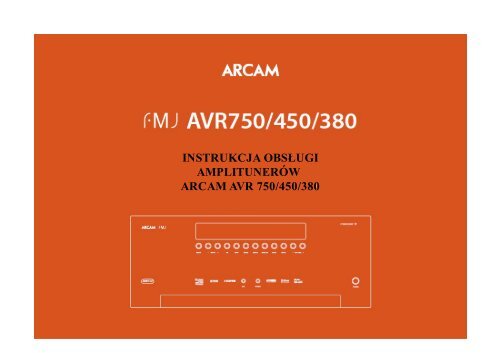INSTRUKCJA OBSŁUGI AMPLITUNERÓW ARCAM AVR 750/450/380
INSTRUKCJA OBSŁUGI AMPLITUNERÓW ARCAM AVR 750/450/380
INSTRUKCJA OBSŁUGI AMPLITUNERÓW ARCAM AVR 750/450/380
Create successful ePaper yourself
Turn your PDF publications into a flip-book with our unique Google optimized e-Paper software.
<strong>INSTRUKCJA</strong> <strong>OBSŁUGI</strong><strong>AMPLITUNERÓW</strong><strong>ARCAM</strong> <strong>AVR</strong> <strong>750</strong>/<strong>450</strong>/<strong>380</strong>
Dziękujemy za zakup amplitunera High Definition firmy Arcam.Od ponad trzech dekad Arcam produkuje specjalistyczne urządzenia audio video z niesamowitą jakością brzmienia. Amplitunery <strong>AVR</strong><strong>750</strong>, <strong>450</strong> i <strong>380</strong>kreują nowoczesny dizajn i nakreślają najwyższe standardy w dziedzinie audio. Urządzenia te zostały zaprojektowane by dawać radość i zadowolenieprzez długie lata.Instrukcja ta szczegółowo poprowadzi cię poprzez instalację i ustawienia amplitunera by wydobyć pełnię jego możliwości i dotyczy modeli <strong>AVR</strong><strong>750</strong>,<strong>450</strong> i <strong>380</strong>. Wszelkie różnice pomiędzy modelami w wyposażeniu lub ustawieniach będą zaznaczane. Prosimy o szczegółowe zapoznanie się zinformacjami zawartymi w instrukcji.Życzymy wielu wrażeń z odsłuchu !!!WPROWADZENIEProszę uważnie przeczytać poniższe zalecenia• Nie wolno używać tego urządzenia w pobliżu wody.• Należy je czyścić tylko miękkimi szmatkami.• Proszę przeczytać instrukcję i stosować się do poleceń. Pomoże to właściwie wyregulować, a następnie używać system oraz czerpać z niego radość. Należy zachować instrukcję.• Nie wolno zakrywać kratek wentylacyjnych.• Nie należy urządzenia instalować w pobliżu źródeł ciepła, takich jak grzejnik, kaloryfer, piekarnik i innych elementów grzejnych (w tym wzmacniaczy).• Nie wolno zmieniać typu sieciowego kabla połączeniowego, z trzema bolcami. Szeroki, trzeci bolec został wprowadzony dla bezpieczeństwa użytkownika.• Należy chronić przewód sieciowy przed chodzeniem po nim i stawianiem na nim ciężkich przedmiotów.• Należy używać wyłącznie akcesoriów dostarczonych przez firmę Arcam.• Zaleca się odłączenie urządzenia podczas burzy lub kiedy nie będzie używany przez dłuższy okres czasu.• Konserwację i ewentualne naprawy należy pozostawić wykwalifikowanemu personelowi. Naprawa jest konieczna zawsze wtedy, kiedy urządzenie jest uszkodzone, np. przetarty został przewódsieciowy,wylano na urządzenie płyn lub do środka wpadł jakiś przedmiot. Zalecenie to obejmuje również kontakt z wodą, deszczem lub wzmożoną wilgotnością, jeżeli nie funkcjonuje zgodnie z przeznaczeniemlubzostał upuszczony.• Gorąco rekomendujemy ustawienie amplitunera jedynie na specjalnie wykonanym dla tego celu standzie (szafce, podstawce). Jeżeli urządzenie znajdzie się na ruchomym stoliku (z kółkami), należygoprzemieszczać z wyjątkową ostrożnością tak, aby nie zewrzeć kabli głośnikowych.Z modelem <strong>AVR</strong>400 należy stosować przewody głośnikowe Klasy 2 (Class 2), tj. dwużyłowe, bez podłączonych do jego masy ekranów.
UWAGA!ABY UNIKNĄĆ RYZYKA POŻARU LUB PORAŻENIA PRĄDEM NALEŻYCHRONIĆ URZĄDZENIE PRZED DESZCZEM I WYSOKĄ WILGOTNOŚCIĄ.Uwaga!Aby nie dopuścić do porażenia prądem należy dokładnie wpiąć wtyczkę sieciową dogniazdka. Urządzenie nie powinno być narażone kontakt z wodą, np. przez ochlapanie luboblanie. Należy również zadbać o to, aby zostało ustawione w miejscu, w którego sąsiedztwienie znajdują się żadne płyny, np. wazony z kwiatami, doniczki, akwarium itp.Ogniwa bateryjneProszę używać ogniw bateryjnych zgodnie z ogólnymi zasadami panującymi na tereniedanego terytorium.
Miejsce umieszczeniaamplitunera/procesora• Urządzenie należy umieścić na wypoziomowanym,stabilnym podłożu.• Należy unikać stawiania amplitunera w miejscu silnegonasłonecznienia lub/i miejsca, gdzie narażony jest aźródeł ciepła.• Amplituner musi mieć zapewnioną właściwąwentylację. Nie należy umieszczać go w zamkniętychpółkach, np. na książki itp., chyba że w tym miejscuwentylacja jest wystarczająca. Obudowa urządzeniapodczas normalnej pracy będzie się nagrzewać.• Upewnij się, że odbiornik podczerwieni na środkuprzedniego panelu nie jest niczym zasłonięty. Wprzeciwnym wypadku użycie pilota zdalnegosterowania będzie niemożliwe. Jeżeli jednak takasytuacja wystąpi można podłączyć (do gniazda natylnej ściance) zewnętrzny odbiornik podczerwieni.• Nie należy stawiać na amplitunerze żadnego innegourządzenia zasilanego napięciem przemiennym zgniazdka sieciowego. Magnetofony i odtwarzaczewideo są bardzo wrażliwe na zakłóceniawprowadzane przez napięcie zasilania.Nie wolno stawiać żadnego urządzenia na <strong>AVR</strong>400,ponieważ może to zakłócić wentylację, doprowadzićdo nadmiernego wzrostu temperatury wewnątrzamplitunera i w efekcie doprowadzić do jegouszkodzeniaZasilanieAmplituner jest zasilany napięciem 230V. Należyużywać do podłączenia kabla oryginalniedostarczonego przez Arcama w pudełku lub kablawysokiej klasy kompatybilnego z gniazdemsieciowym i gniazdem zasilania znajdującym się natylnej ściance amplitunera/procesora. Urządzeni możebyć włączone przy pomocy głównego przyciskuznajdującego się na panelu frontowym.Tryb StandbyUrządzenie może być przełączone w tryb Standbytylko poprzez przycisk włączania i wyłączaniaumiejsco-wiony na pilocie zdalnego sterowaniaCR<strong>450</strong>. W trybie tym dioda LED na panelufrontowym będzie świecić się na czerwono a pobórmocy przez urządzenie wahać się będzie na poziomie0,5 wat. Podczas tego trybu może być słyszalne cichebrzęczenie transformatora. Jest to normalny objawpracy. Aczkolwiek przy dłuższym nieużywaniuurządzenia należy wyłączyć go z głównegowyłącznika i ewentualnie z sieciKable połączenioweRekomendujemy stosowanie wysokiej klasy,ekranowanych kabli połączeniowych. Kiepskie kablewydatnie pogorszą dźwięk i obraz. Należy stosowaćkable przeznaczone do konkretnych zastosowań,ponieważ np. przewody cyfrowe mogą sięcharakteryzowaćsię różnymi impedancjami (nie należy np.stosować kabli audio do podłączania sygnału wideo).Wszystkie kable powinny być jak najkrótsze.Połączenia wideo i cyfrowe należy wykonać jedyniekablami przeznaczonymi do tego celu, tj. kablamikoaksjalnymi o impedancji 75 Ω. Jeżeli w tychmiejscach zastosujemy inne przewody musimy sięliczyć ze znacznym pogorszeniem jakości dźwięku iobrazu.Dobrym zwyczajem jest utrzymywanie kablasieciowego możliwie najdalej od kablipołączeniowych.W innym przypadku może wystąpićpogorszenie jakości dźwięku lub/i obrazu.Interfejs HDMIAmplituner posiada w sobiemikroprocesory i innecyfrowe układy. Zostały one takzaprojektowane bybyły kompatybilne pod względemelektromagnetycznym.Urządzenia te są produktami klasy A.Urządzenia te mogą powodowaćinterferencję zurządzeniami radiowymi itelewizyjnymi. W tym celunależy sprawdzić:1. Czy antena podłączona doamplitunera jestumiejscowione prawidłowo (nie zablisko telewizora)2. Czy inne urządzenie jestpodłączone do innegogniazda sieciowego.3. Ustawienie urządzenia nie wpływana pracę innychurządzeń.Jeżeli problem będzie nadalodczuwalny, prosimy okontakt z najbliższym dilerem Arcamalubdystrybutorem na Polskę – firmąAudio CenterPoland.
Panel tylny urządzeniaGniazda HDMIGniazda video komponent,kompozyt , strefa 2Gniazda cyfroweaudioFM/DAB+Gniazda analogoweGniazda komunikacji sieciowej,ethernetowej, USBGniazdaprzedwzmacniaczaGniazdo siecioweTerminale głośnikowePrzełącznik napięcia. Ustawione na napięcieobowiązujące w danym państwie. Nie należyzmieniać napięcia na inne niż obowiązujące wdanym państwie!!!!! <strong>AVR</strong><strong>380</strong> nie posiadaprzełącznika
Połączenia Audio VideoPrzed podłączeniem <strong>AVR</strong>400 z innymi źródłami i głośnikamiprosimy o uważne przeczytanie dalszej części instrukcji, którawyjaśnia wszystkie dostępne możliwości połączeń. Częśćpoświęcona głośnikom, wytłumaczy w jaki sposób je podłączyć bynie uszkodzić urządzenia i uzyskać możliwie najlepszą jakośćbrzmienia.Wszystkie wejścia są podpisane by łatwiej można było podłączyćdane urządzenie. Wszystkie mają tę samą specyfikację prócz wejściaPHONO, więc nie jest obowiązkiem podłączyć np. odtwarzacz DVDpod wejście DVD czyli posiadając np. dwa odtwarzacze dvd, jedenmożemy podłączyć pod wejście DVD a drugi pod wejście AV lubinne.Jeżeli podłączasz do amplitunera jakiekolwiek źródło video, dźwiękmusi być przyporządkowany do odpowiedniego gniazda audio czylijeżeli podłączamy tuner satelitarny pod wejście video SAT, dźwięk ztego tunera też musi być podłączony pod gniazdo audio SAT.Hierarchia połączeń jest następująca:1. HDMI2. Komponent/RGB3. S-video4. KompozytJeżeli podłączysz jedno źródło na kilka sposobów – amplitunerautomatycznie wybierze najlepsze jakościowo połączenie. Dla strefy2 przewidziano podłączenie źródła tylko kablem kompozytPrzy podłączeniu kabli audio/video należy pamiętać by nieznajdowały się one blisko kabli sieciowych, gdyż może spowodowaćzakłócenia sygnału bądź jego pogorszenie.Interfejs HDMISTB, GAME, AV, SAT, BD, PVRPodłącz kabel HDMI (najlepiej ze specyfikacją 1.4) z wyjścia HDMItwojego źródła do wejścia HDMI amplitunera.OUTPUT 1,2Podłącz to wyjście z wejściem HDMI twojego ekranu. Wyjście tojest kompatybilne z HDMI 1.4 z technologią ARC (Audio ReturnChannel). Jeżeli twój telewizor jest kompatybilny z technologia ARCwówczas dźwięk z wewnętrznego tunera (np. Freeview, Freesat,DVB-T ) będzie dostępny przy użyciu wejścia „Display” <strong>AVR</strong>400WAŻNA INFORMACJA NA TEMAT POŁĄCZEŃ COMPONENT/RGBW tym przypadku należy pamiętać o zachowaniu kolorystykikażdego gniazda (niebieski, czerwony, zielony) Niewłaściwepodłączenie nie spowoduje uszkodzenia urządzenia ale rezultatembędzie brak obrazu lub jego zniekształcenie.Sygnał komponent przesyła obraz dla NTSC (525/60) i dla PAL(625/50) i sygnał HDTV.
Gniazda komponentowe/RGBGniazda kompozytoweStrefa 2Gniazda te służą do podłączenia źródeł poprzezwyjście komponentowe urządzenia źródłowego wcelu otrzymania najlepszego z możliwych sygnałówanalogowych video.Jeżeli podłączasz kabel RGB w pewnychprzypadkach konieczne będzie podłączenie źródłarównież kablem kompozytowym w celu uzyskaniasynchronizacji video (Format RGB + Sync). Sygnałkompozytowy musi być podporządkowany temusamemu wejściu źródłowemu co sygnał RGB.<strong>AVR</strong>400 jest również kompatybilny z sygnałem„Sync on Green” i „RgsB”Sygnał RGB jest czasem dostępny z wyjść SCART.W tym przypadku trzeba użyć kabla SCART naRGB+synUWAGAW menu amplitunera należy wybrać jaki typ RGBjest wysyłany do amplitunera. Ustawienie to jestdostępne w Component Mode w Input Config. Brakustawienia spowodować może zielony obraz lub jegoniestabilność.Wejście AUX na panelu frontowymWejście aux może być wykorzystane jako analogowelub optyczne cyfrowe. Dla źródeł analogowych użyjkabla stereo jack 3,5mm, dla cyfrowego 3,5 mmoptyczny. Wejście to służy również do podłączeniamikrofonu kalibracyjnego.Służą do podłączenia źródeł video posiadającychwyjścia S-video lub kompozytowe.Gniazda cyfrowe audioPodłącz te wejścia z wyjściamicyfrowymi audiourządzeń podłączanych do amplituneraWejścia analogowe audioSłużą do podłączenia analogowego sygnału audio zeźródła za pomocą kabla analogowego audioZa pomocą wyjścia Zone 2 Out możemypodłączyćsygnał audio z amplitunera do wzmacniacza winnympomieszczeniu. Podłącz to wyjście z wejściemanalogowym wzmacniacza za pomocą kablaanalogowego audio.Wyjście preampWejście to służy do podłączenia źródła z wyjściemmultichannel zdekodowanego sygnałuwielokanałowego. Urządzenie wyposażone wdekoder dźwięku dookolnego możemy za pomocąkabli audio analogowych podłączyć do amplitunera.Ponieważ na wejściu MCH nie można ustawićwielkości i odległości głośników, wszelkie ustawieniapowinny być skopiowane do źródła. Jedyną rzecząktóra jest dostępna na wejściu MCH jest poziomgłośności każdego kanału. Należy przy tympamiętać,że w tym przypadku poziom kanałów w menuźródłapowinien być ustawiony na zero.
Kodowanie pilotaKodowanieCR<strong>450</strong> posiada kompletną bibliotekę wstępniezaprogramowanych kodów. Po zaprogramowaniu pilotamoże okazać się że niektóre funkcje na pilocieoryginalnym urządzenia które chcemy sterować nie sądostępne na pilocie Arcama. Pilot CR<strong>450</strong> pozwala naprzyswojenie do 16 funkcji z oryginalnego pilotaurządzenia.Przed rozpoczęciem:Upewnij się że oryginalny pilot pracuje właściwieOba piloty nie są skierowane w stronę urządzeniaPiloty posiadają nowe bateriePiloty nie są skierowane w stronę intensywnego światła.Metoda 1Pierwszą metodą jest wprowadzenie 3 cyfrowego kodu zlisty kodów zawartych w instrukcji. Włącz źródło1. Wciśnij przycisk źródłowy dla urządzenia które chceszsterować wraz z przyciskiem 1. T rzymaj oba przyciskiprzez 3 sekundy dopóki dioda led nie zacznie się świecić2. Wprowadź 3 cyfrowy kod. Jeśli kod jest prawidłowyurządzenie wyłączy się, jeśli nie, należy wprowadzićnastępny dostępny kod.3. Po wprowadzeniu prawidłowego kodu należy wcisnąćprzycisk źródła ponownie. Dioda LED mrugnie trzy razy.Metoda 2Metoda szukania kodu jest drugą dostępną dla pilotaCR<strong>450</strong>. Można ją zastosować jeśli wpisane kody z listy niepasują lub nie ma na liście kodów marki twojegourządzenia.1. Wciśnij przycisk źródłowy dla urządzenia które chceszsterować wraz z przyciskiem 1. T rzymaj oba przyciskiprzez 3 sekundy dopóki dioda LED nie zacznie się świecić2. Skieruj pilota na urządzenie które chcesz sterować iwciskając strzałki góra dół3. Kontynuuj wciskanie dopóki urządzenie się nie wyłączy.4. Po wprowadzeniu prawidłowego kodu należy wcisnąćprzycisk źródła ponownie. Dioda LED mrugnie trzy razy.Metoda 3Metodą trzecią jest bezpośrednie uczenie pilota od oryginalnego pilota. Oba pilotypowinny być skierowane do siebie w odległości około metra od siebie.1. Wciśnij przycisk źródłowy dla urządzenia które chcesz sterować wraz z przyciskiem3. T rzymaj oba przyciski przez 3 sekundy dopóki dioda LED nie zacznie się świecić2. Wciśnij przycisk na pilocie CR<strong>450</strong> który chcesz przypisać. Dioda LED mrugnie razco oznacza gotowość przycisku do zapamiętania komendy3. Wciśnij i przytrzymaj przycisk na pilocie urządzenia dopóki dioda LED na pilocieCR<strong>450</strong> nie mrugnie 2 razy4. po wprowadzeniu kodów należy wcisnąć ponownie przycisk źródłowy razem zprzyciskiem 3 by zapamiętać wprowadzone kody.UWAGA!!!Jeżeli pilot mrugnie 5 razy oznacza to błędne wprowadzenie kodu. Należy jeszcze razrozpocząć procedurę wprowadzenia kodu. Przyciski AMP i T UN sąnieprogramowalne.WAŻNE!!!Na każdy ruch w zakresie programowania użytkownik ma 10 sekund. Jeśli w ciągu tegoczasu nie zostaną wprowadzone kody procedurę kodowania należy zacząć odpoczątku.By zmienić funkcję w obrębie przycisku należy po prostu nadpisać funkcjęFunkcje są nadal pamiętane po zmianie baterii.Kasowanie informacji1. Wciśnij przycisk źródłowy dla urządzenia które chcesz sterować wraz z przyciskiem3. T rzymaj oba przyciski przez 3 sekundy dopóki dioda LED nie zacznie się świecić2. Wciśnij i przytrzymaj przycisk źródła wraz z przyciskiem >/|| przez 3 sekundy.Dioda LED mrugnie 2 razy3. Wciśnij przycisk źródłowy ponownie (masz na to 30 sekund) co spowodujeskasowanie kodów wprowadzonych do pilota.Kasowanie informacji przypisanych przyciskowi1. Wciśnij przycisk źródłowy dla urządzenia które chcesz sterować wraz z przyciskiem3. T rzymaj oba przyciski przez 3 sekundy dopóki dioda LED nie zacznie się świecić2. Wciśnij i przytrzymaj przycisk który chcesz skasować przez 3 sekundy. Dioda LEDmrugnie 2 razy3. Wciśnij przycisk źródła wraz z przyciskiem 3 (masz na to 30 sekund) informacjezakodowane w przycisku zostaną skasowane a dioda LED mrugnie 3 razy dlapotwierdzenia.Zczytywanie informacji o kodach1. Wciśnij przycisk źródłowy dla urządzenia które chceszsterować wraz z przyciskiem 4. T rzymaj oba przyciski przez3 sekundy dopóki dioda LED nie zacznie się świecić2. Wciśnij INFO. Dioda LED zacznie mrugać odpowiadającliczbom mrugnięć liczbie kodu czyli liczba 1 – mrugnięcie razitd. Liczba 0 – mrugnięcie 10 razy.Kontrola głośności innych urządzeńPrzyciski VOL+, VOL- i Mute można zaprogramować tak bysterowały poziomem głośności innego urządzenia.Przykład na źródle AV kontrolującym telewizor.1. Wciśnij AV i 5 przez 3 sekundy . Dioda LED zacznie sięświecić2. Wciśnij VOL +3. Wciśnij AV ponownie. Dioda LED mrugnie 3 razyTeraz Vol+, Vol- i Mute będą sterować głośnością urządzenia.By sterować ponownie głośnością amplitunera należypowtórzyć kroki powyżej tylko w kroku 3 należy wcisnąćAMP.Reset pilotaWciśnij przycisk HOME (domek) i MENU przez 5 sekund .Dioda LED mrugnie 5 razySpowoduje to całkowite przywrócenie pilota do ustawieńfabrycznychKODY URZĄDZEŃ DOSTĘPNE SĄ WORYGINALNEJ INSTRUKCJI <strong>OBSŁUGI</strong>DOŁĄCZONEJ DO URZĄDZENIA.
PodłączeniaPowyższy diagram pokazuje jak należy podłączyćobraz i dźwięk z typowego odtwarzacza BD/DVD.Diagram ukazuje użycie zarówno kabla HDMI jak ikomponentu, S-video Video kompozytu, jednakżewybieramy tylko jeden rodzaj podłączenia.Hierarchicznie powinno się zacząć podłączenie odkabla HDMI. Jeżeli odtwarzacz nie posiada takiegowyjścia, należy użyć połączenia komponentowego.Jeżeli urządzenie nie posiada wyjściakomponentowego, należy użyć s-video video nasamym końcu kompozytowego.W każdym przypadku należy podłączyć kable podwejścia oznaczone BD poprzez kabel HDMIotrzymujemy najwyższa jakość obrazu i dźwięku HD.Jeżeli twój odtwarzacz nie jest wyposażony wwyjście HDMI należy dźwięk podłączyć cyfrowopoprzez kabel koaksjalny lub optyczny. Jednocześniemożna podłączyć dźwięk analogowo poprzez kabelanalogowy audio.Tuner satelitarnyPodłączenie tunera satelitarnego odbywa się w tensam sposób co odtwarzacza BD w zależności oddostępnych połączeń na panelu tylnym tunera. T utajtez należy zachować hierarchie jakości dźwięku iobrazu poprzez wybór najlepszych dostępnychpołączeń pomiędzy amplitunerem a tunerem. Należypamiętać by dla łatwiejszej obsługi urządzeń tunerpodłączyć pod wejścia oznaczone jako SAT.Odtwarzacz CDPodłącz swój odtwarzacz CD z amplitunerem zapomocą cyfrowego kabla koaksjalnego luboptycznego z wejściem koaksjalnym lub optycznymamplitunera. Również należy podłączyć analogowowyjście w odtwarzaczu z wejściem analogowym CD(lub innym) amplitunera.UwagaDla każdego źródła należy ustawić rodzaj wejściaaudio w menu amplitunera „Input config”.
Inne połączeniaUSBPołączenia IRPołączenia do przesyłu danychSłuży do podłączenia pamięci przenośnej USB.Na stronie E45 znajdują się informacji na temattypów plików odtwarzanych przez gniazdoUSB. . Amplituner odczytuje tylko urządzeniabezpośrednio podłączone przez gniazdo USB.Można zastosować przedłużacz USB jeżeli jestpotrzeba częstego podłaczania i odłączaniapamięci USB.TriggerUwagaWszystkie gniazda oznaczone jakoZ2 mogą byćużyte w instalacji multi-room.Służy do podłączenia urządzeń posiadających wejście RS232(np. Crestron AMX)Połączenia siecioweNetworkGniazdo EthernetSłuży do podłączenia sieci internetowej.Amplituner automatycznie wyszukuje sieć.Podłącz amplituner do sieci za pomocą kablaCAT 5. Jeżeli twoja siec używa statycznegoadresu IP , należy wprowadzić wartości IP,bramki, DNS i Proxy.Połączenia T rigger T rig Z1 i T rig Z2przesyłająsygnał elektryczny za każdym razem jak<strong>AVR</strong>400 jest uruchamiany. Może to byćwykorzystane przy zastosowaniu kilku urządzeńz wejściami T rigger poprzez połączenie ich zamplitunerem. W momencie włączeniaamplitunera prąd idący poprzez połączeniaT rigger uruchamia inne urządzenia. Gniazdoprzyjmuje wtyk mono jack 3,5mmTrig Z1Włącza i wyłącza urządzenia podłączone doT rig Z1Trig Z2Włącza i wyłącza urządzenia połączone doT rig Z2 wdrugiej strefie.Wyjścia Infra Red (IR) pozwalają napodłączenie zewnętrznych odbiornikówpodczerwieni IR w momencie gdy panelprzedni <strong>AVR</strong>400 jest zakryty iuniemożliwia to odbiór sygnału z pilotabezpośrednio przez <strong>AVR</strong>400, lubużywamy pilota w drugiej strefie.Są dwa wejścia IR na panelu tylnym<strong>AVR</strong>400 akceptujące gniazdo 3,5 mmZ1 IRWejście to może być użyte gdy czujnik podczerwieni napanelu przednim amplitunera jest zasłonięty. Należypodłaczyc czujnik zewnętrzny do wejścia IR Z1Z2 IRWejście to może być użyte w przypadku koniecznościsterowania amplitunerem, z drugiego pomieszczeniajako drugiej strefy. Należy podłączyć czujnikzewnętrzny do wejścia IR Z2Wyjście 6VZapewnia zasilanie urządzeń seriirSerier prądem 6V
GłośnikiAmplituner pozwala podłączyć do 7głośników iaktywny subwoofer. Konfiguracja iusytuowanie głośników jest bardzo ważne.Wszystkie głośniki z wyjątkiemsubwooferapowinny być usytuowane w poluodsłuchowymrównomiernie pod określonym kontem inaokreślonej wysokości. Jeżeli chodzi osubwoofer, należy go ustawic w miejscu ,gdziejego brzmienie będzie rozchodzić się wcałympolu odsłuchu.Oczywiście można skorzystrać z instrukcjiobsługi subwoofera gdzie znajduje się więcejinformacji na tema rozmieszczenia go wpokoju.
Podłączenie głośnikówGniazda głośnikowe akceptują banany, widełkijak igołe kable. Kabel zakończony bananami należywcisnąć w otwór terminala, natomiast widełkiwłożyćw otwór powstały po uprzednim odkręceniuterminala, po czym go zakręcić.Gołe kable należy również umieścić tak jakwidełki.Przy widełkach i gołych kablach należy zwrócićuwagę czy kabel lub widełki się nie stykają, gdyżmoże to doprowadzić do zwarcia i uszkodzeniaurządzenia.NALEŻY PAMIETAĆ O ZACHOWANUPOLARYZACJI KABLA (PLUS – MINUS)ZGODNIE Z OZNACZENIAMI NAAMPLIT UNERZE.Do podłączenia głośników należy użyć kabligłośnikowych wysokiej jakości, wysokiejczystości iniskiej impedancji. Stosowanie tanich kablimożespowodować degradację dźwięku. Kabległośnikowepowinny być optymalnej długości ale nie zadługie.Bi amping głośnikówfrontowych prawego i lewego.Bi-amping służy do zasilania głośnika z dwóch wzmacniaczy nakanał. Zapewnia lepszyefekt brzmieniowy niż tradycyjne połączenie single wiring. Jeżelinie posiadasz głośnikówtylnych surround (konfiguracja 5.1 zamiast 7.1) możesz użyćkońcówki Surround Back 6 i 7do zasilenia głośników frontowych w bi ampingu. Alternatywniekanały 6 i 7 mogą być użytejako system stereo drugiej strefy.Głośniki akceptujące podłączenie bi-wiring posiadają dwie paryterminali głośnikowychpołączonych zworkami metalowymi. W przypadku zastosowaniapołączenia bi-wire należyściągnąć zworki, w przeciwnym wypadku może spowodować touszkodzenie głośników lubamplitunera nie podlegające gwarancji.Podłącz terminale odpowiadające za niskie częstotliwości dogniazd FL i FR w amplitunerzea terminale odpowiadające za wysokie częstotliwości do gniazdSBL i SBR. Następnie wSetup Menu należy wybrać zakładkę „Spkr Types” i zmienić wustawieniu„Use channels 6+7 for” na „Biamp L+R”.Podłączenie subwooferaAmplituner pozwala na podłączenie subwooferado gniazda Sub Out.Użycie zewnętrznegowzmacniacza.Amplituner może być użyty jako przedwzmacniacz ipodłączony do zewnętrznej końcówki mocy za pomocąwyjść pre-out.FL, FR, Cpodłącz te wyjścia do wejść odpowiadających zazasilanie głośników frontowych (prawy i lewy) orazcentralnego.SUBpodłącz subwoofer aktywny do wyjścia Sub OutSR, SLpodłącz te wyjścia do wejść odpowiadających zazasilanie głośników surround (prawy i lewy)SBR, SBLpodłącz te wyjścia do wejść odpowiadających zazasilanie głośników tylnych surround (prawy i lewy) wsystemie 7.1Wyjścia out są wyjściami liniowymi o niskiejimpedancji. Można do nich podłączyć długie kablejeżeli jest to konieczne.
UżytkowanieDo wyświetlania jakichkolwiekinformacji podczasużytkowania sprzętu należy użyćekranu ponieważżadne informacje z menu urządzeń niesąwyświetlane na wyświetlaczuWłączanie urządzenia.Wciśnij włącznik POWER na panelu przednimurządzenia . Pojawi się napis <strong>ARCAM</strong> a dioda LEDbędzie świecić zielono. Następnie na wyświetlaczupojawią się informacje o źródle oraz poziomgłośności. Jeżeli wyłączamy urządzenie należyodczekać 10 sekund przed ponownym jegowłączaniem.Tryb standbyUrządzenie może być przełączone w tryb Standbytylko poprzez przycisk włączania i wyłączaniaumiejscowiony na pilocie zdalnego sterowania.W trybie tym dioda LED na panelufrontowym będzie świecić się na czerwono. Podczastego trybu może być słyszalne ciche brzęczenietransformatora. Jest to normalny objaw pracy.Aczkolwiek przy dłuższym nieużywaniu urządzenianależy wyłączyć go z głównego wyłącznika iewentualnie z sieci.Włączenie z trybu standbynależy przycisnąć na pilocie przycisk włączającyurządzenie lub jakikolwiek przycisk na panelufrontowym (prócz głównego włącznika)Wyświetlacz na panelu frontowymPo włączeniu po około 4 sekundach wyświetlaczpokaże aktualnie wybrane źródło, poziom głośnościoraz aktywna strefę (ZONE) podświetloną na zielonoWybór źródełDo wyboru źródeł służą przyciski na przednim panelu-INPUT i INPUT + lub przyciski przyporządkowanedanym źródłom umieszczone w środkowej częścipilota nad kursorami.STB – Set Top BoxGAME – konsola do gierAV – Urządzenie audiowizualneSAT – Tuner satelitarnyBD – odtwarzacz Blu rayVCR – nagrywarkaPVR – nagrywarkaCD – O dtwarzacz kompaktowy C DFM – Tuner radiowyDAB – Wejście wewnętrznego tunera DAB (możebyć niedostępny w twoim rejonie)NET – wejście ethernetUSB – wejście pamięci USBAUX – Wejście na panelu frontowymDISPLAY – kanał zwrotny audio (ARC) z ekranuwyposażonego w wejście HDMI 1.4 ARC .Większość źródeł posiada zarówno cyfrowe jak ianalogowe wejścia audio. Istnieje koniecznośćwybrania analogowego lub cyfrowego sygnału audiodla danego źródła w menu INPUTCONFIGURAT ION w zakładce AUDIO SOURCE.Ustawieniem fabrycznym jest HDMI więc jeżeli nieużywasz połączenia HDMI, musisz zmienić je wmenu.Stereo DirectW celu odsłuchu czystego dźwięku stereo (ominięcieprocesora) należy wcisnąć na panelu przednimprzycisk DIRECT. W trybie tym procesor dźwiękusurround nie będzie pracował więc żadne trybywielokanałowe nie będą aktywne. Równieżsterowanie poziomem basów i sopranów nie będziemożliwe a sygnał do subwoofera nie będzieprzekierowywany.Kontrola głośnościważnym jest że poziom głośności wyświetlany naamplitunerze nie jest równoznaczny z mocądostarczoną do głośników. <strong>AVR</strong>400 często dostarczamaksymalną moc zanim poziom głośności osiągniemaksimum na wyświetlaczu. Dlatego też częstoproducenci ścieżek dźwiękowych nagrywają ścieżkęciszej by głośniejsze partie zostawić dla efektówspecjalnych.SłuchawkiGniazdo słuchawkowe znajduje się na przednimpanelu . W momencie podłączenia słuchawek zostajeodcięty sygnał biegnący do głośników a dźwiękwielokanałowy zostaje zmiksowany do stereo.Gniazdo to akceptuje słuchawki o impedancjipomiędzy 32, a 600 Ohm wyposażone we wtykjack3,5mm. W momencie podłączenia słuchaweksygnałdo głośników i na wyjście pre-out zostają odcięte.UWAGAPrzy odłączaniu lub połączeniusłuchawek należypamiętać by poziom głośności był naMINIMUM.
Użycie 2 strefyStrefa 2 pozwala na słuchanie rożnych źródeł winnym pomieszczeniu (np. w kuchni) Umożliwiawybór źródeł niezależnie od strefy 1 przyniezależnejkontroli poziomu głośnościAby wybrać źródło strefy 2 lub kontrolowaćpoziomgłośności należy użyć odbiornika IR w strefiedrugiej lub poprzez wciśniecieprzycisku Zone na panelu przednim lub Amp +Ok na pilocie zdalnego sterowania. Wyświetlaczpokażeinformacje o zmianie sterowania dla strefy 2By włączyć strefę 2 należy przycisnąć przyciskZonena panelu przednim lub Amp + Ok na pilocie apóźniej wcisnąć przycisk Power na pilocie. Wciśnijprzycisk źródłowy by wybrać inne źródło niż toktórejest w strefie 1Należy pamiętać że po chwili amplituner powracadostrefy 1 więc każde następne ustawienie strefy 2wiąże się z wciśnięciem przycisku Zone na panelubądź Amp + Ok na pilocie.Rozszerzone menuWciśnij i przytrzymaj przycisk Menu na panelufrontowym do momentu pojawienia się menurozszerzonego. Menu to umożliwia:Reset do ustawień fabrycznych(reset to factory defaults)opcja ta pozwala na przywrócenie ustawieńamplitunera do ustawień fabrycznychZmiana kodów pilota(chang remote code)umożliwia zmianę kodu z 16 na 19 w zależności odzastosowania innego źródła korzystającego z tegosamego kodu co ArcamPrzywrócenie ustawień(restore secure backup)opcja ta pozwala na przywrócenie ustawieńosobistych zapisanych w manu „store securebackup”. Opcja ta jest pomocna gdy przypadkowoustawienia zostaną skasowane.Zapamiętanie ustawieńOpcja ta pozwala na zapamiętanie ustawień wpamięci amplitunera. Ustawienia zapamiętane mogąbyć przywołane poprzez restore Secure Back.Wprowadź PIN – (fabryczny to 1234) Używającstrzałek na pilocie zdalnego sterowania należy wpisaćPin. Nie używać klawiszy numerycznych.Zmiana PIN – Wprowadź dotychczasowy PINużywając strzałek na pilocie (nie używać klawiszynumerycznych). Domyślny PIN to 1234. powprowadzeniu dotychczasowego Pinu należywprowadzić nowy PIN.Wgranie nowegooprogramowaniaWgranie oprogramowania odbywa siępoprzezwejście USB. Podłącz pamięć USBzawierającąfirmware.
Panel frontowy urządzeniaWłącza i wyłącza trybSteruje jasnością wyświetlaczaWybór strefy 1,2Pokazuje status pracy amplitunera:zielony: PRACA, czerwony: STANDBYWłącza dźwiękWybór źródłapodłączonegodo amplitunera.Sterowanie poziomem głośności wstrefach, słuchawkach i głośnikachWłącza i wyłącza urządzenie.Należy pamiętać by powyłączeniuodczekać około 10 sekund przedponownym uruchomieniem!!Wejście na mikrofonkalibracyjny i inneurządzeniezewnętrzne audioWejście słuchawkoweWłącza i wyłącza menu ekranowe
Pilot zdalnegosterowania CR<strong>450</strong>Jest to uniwersalny pilot obsługujący inne urządzeniaArcama.Z szeroką biblioteką kodów pilot ten możeobsługiwać wiele innych urządzeń audio-video.Lista kodów dołaczona jest do oryginalnejangielskiejinstrukcji obsługi.CR<strong>450</strong> jest również uczącym się pilotem i możnagonauczyć każdej funkcji. Posiada funkcję Makrodziękiktórej komendy mogą być wysyłane do urządzenia zjednego przycisku.Prosimy pamiętać o tym, by nic nie stało na drodzesygnału pomiędzy pilotem a odbiornikiem, gdyżmoże to zakłócić odbieranie komend z pilota. Jeżelireakcja amplitunera na komendy wysyłane z pilotasłabnie, należy wymienić baterie w pilocie.WAŻNENie należy mieszać baterii starych z nowymi.Upewnij się, że umieszczasz baterie właściwie,jeżeli chodzi o polaryzację. Jeżeli pilot nie będzieużywany przez dłuższy czas, należy wyciągnąćbaterie z komory pilota.Instalacja bateriiOtwórz pokrywę na baterię z tyłu pilotaWłóż dwie baterie AAA dołączone dourządzenia do komory zgodnie z polaryzacjąZałóż pokrywę na baterię.
Informacje użytkowePodświetlenie pilotapodświetlenie pilota działa przez 8 sekund odmomentu wciśnięcia jakiegokolwiek przycisku.Mruganie diody LEDKrótkie mrugnięcie diody LED sygnalizujewciśnięcie odpowiedniego przyciskuWielokrotne mruganie diody sygnalizujewprowadzenie informacji (np. kodu) lub informacjeo prawidłowym wprowadzeniu informacji do pilota.Nieprzypisane klawisze i czas pracyczas pracy – Po 30 sekundach pilot powraca z trybuprogramowania do trybu normalnego. Jeżeli danyprzycisk będzie wciśnięty non stop przez 30 sekund,pilot automatycznie przestanie wysyłać sygnał. Mato na celu oszczędność baterii.Przyciski nieaktywne – pilot nie wysyła sygnału dourządzenia jeżeli wciśnięty zostanie przycisknieaktywny dla danej funkcji.Pilot zdalnego sterowania CR<strong>450</strong> możekontrolować nie tylko amplitunery<strong>AVR</strong><strong>750</strong>/<strong>450</strong>/<strong>380</strong> ale także inne urządzenia Arcama.Wiele przycisków na pilocie posiada więcej niżjedną funkcję w zależności od tego jakie źródłowybierzemy. Jeżeli wciśniesz szybko którykolwiek zprzycisków źródłowych pilot zmieni źródło naamplitunerze. Również funkcjonowanie pilotawzględem źródła zmienia się w zależności odwybranego źródła i tak np.: jeżeli wciśniemy napiloci przycisk CD, pilot zmieni źródło wamplitunerze na CD i jednocześnie będzie możnasterować odtwarzaczem CD Arcama.Przyciski źródłoweT UN – T uner wewnętrzny amplitunera lubwejście DABAUX – Wejście AUXILIARYNET – Wejście internetoweUSB – Wejście USB (iPod, iPhone, pen drive)BD – Odtwarzacz Blu RayAV – Urządzenie audiowizualne (telewizor)VCR – MagnetowidGAME – Konsola gierST B – Set Top BoxSAT – SatelitarnyPVR – urządzenie nagrywająceCD – Odtwarzacz CD.Wybór źródła zmienia funkcjonowanieprzycisków pilota np.: w trybie CD klawisz
Tryb amplituneraT ryb Amplitunera (przycisk AMP) umożliwia kontrolowanie<strong>AVR</strong><strong>750</strong>/<strong>450</strong>/<strong>380</strong>. Wciśnięcie tego przycisku nie wpływa napracę innych urządzeń.Pilot CR<strong>450</strong> musi być w trybie AMP również dlanastępujących źródeł: BD, AV, VCR, GAME, ST B, SAT, PVRlub CD.Przycisk On Off – Wciśnięcie powoduje wyłączenie do trybu stand by lubwłączenie amplitunera w strefie aktywnej. Wciśniecie i przytrzymanieprzycisku powoduje wyłączenie wszystkich stref.EQ – wyświetla menu ustawień equalizera.SYNC – Synchronizuje opóźnienia pomiędzy obrazem a dźwiękiem. Należy wcisnąćSYNC i posługując się kursorami prawo, lewo należy dostroić synchronizację obrazui dźwięku. Ponowne wciśnięcie SYNC wyłącza tryb synchronizacji.EFFECT – Włącza i wyłącza tryb Dolby VolumeSUB – Umożliwia tymczasową kontrolę poziomu głośności subwoofera. Należypamiętać że ustawienie głośności subwoofera z tego poziomu nie jest zachowywanew pamięci amplitunera i kasuje się przy każdym wyłączeniu amplitunera. Główneustawienie poziomu sygnału subwoofera znajduje się w menu ustawień głośnościkanałów i jest ono stałe i zachowane w pamięci.DISC MENU – Zmienia informacje wyświetlane na dolnym pasku wyświetlaczaamplitunera w przypadku źródeł T UN, NET i USB.Komendy USBInterfejs USB jest przywoływany przyciskiem USB w trybiepracy pilota AMP.Kursory – Służą do nawigacji zawartości źródła USB (pliki).Przycisk OK potwierdza i rozpoczyna odtwarzanie wybranegopliku.T RIM, DIRECT - Umożliwia przeskok donastępnego/poprzedniego utworu.EFFECT - wstrzymuje lub ponownie uruchamia odtwarzaniepliku.0-9 klawisze numeryczne które mogą służyć do wyboru źródła (bez zmianytrybu pracy pilota). Alternatywnie przyciski Źródłowe mogą być użyte zprzyciskiem MAKRO0 – SAT1 – ST B2 – AV3-T UNER4 – BD5 – GAME6 – VCR7 – CD8 -AUXDISP – Steruje poziomem jasności wyświetlacza.RPT /MODE – Steruje dostępnymi trybami wielokanałowymi i downmix.FAV+/| - Włącza i wyłącza tryb ST EREO DIRECT. Włączenie trybuDIRECT wyłącza jednocześnie procesor DSP i tryb wielokanałowy. T rybDIRECT jest trybem analogowym i nie działa w przypadku połączeńcyfrowych. Amplituner tym samym przełącza się w tryb analogowy.POP UP – Wyświetla menu ustawień na ekranieKursory (Prawo, Lewo, Góra, Dół – Służą do nawigacji jeśli chodzi o menuamplitunera lub menu dysku odtwarzanego Przycisk OK służy do potwierdzeniawybranego ustawienia i jest równoznaczny z oznaczeniem ENT ER lub SELECT nainnych pilotach lub menu ekranowymAMP + góra – włączanie amplitunera z trybu standbyAMP + dół – wyłączanie amplitunera do trybu standbyAMP + OK – wybór strefy 2AMP + prawo – zmiana rozdzielczości obrazuHOME – powrót do głównego menuAUDIO / BASS – Przywołuje ustawienie niskich częstotliwości dla konkretnegowejścia.MUT E – Włącza i wyłącza tryb mute w amplitunerze.VOL + - zwiększa poziom głośnościT REBLE / SUBT – przywołuje ustawienia wysokich częstotliwości dla konkretnegowejścia.AMP – ustawia pilot do trybu amplitunera.VOL - - zmniejsza poziom głośności.T UN – T uner / czerwony przyciskAUX – Aux/Zielony przyciskNET – sieć/żółty przyciskUSB – USB/niebieski przyciskBD – wejście BD/DVDAV – wejście AVVCR – wejście VCRGAME – wejście na konsolę gierST B – wejście set top boxSAT – wejście na tuner satelitarnyPVR – wejście PVRCD – wejście CDST OP – zatrzymuje odtwarzanie pliku.Komendy dla sieci (Network)Podczas pracy amplitunera na źródle NET, należy wprowadzićpilota w tryb pracy naciskając przycisk AMP.Kursory nawigacyjne – służą do poruszania się po liście lików.Przycisk OK zatwierdza podświetlony plik.T RIM/DIRECT – umożliwiają wybórpoprzedniego/następnego utworu z playlisty.EFFECT – wstrzymuje lub ponownie uruchamia odtwarzanieplikuST OP – zatrzymuje odtwarzanie pliku.FAV+ - dodaje podświetlony plik lub stację radiową do listyulubionych.FAV- - kasuje podświetlony plik lub stację radiową z listyulubionych.
Tryb BD/DVDWciśnięcie przycisku BD napilocie wprowadza go w trybsterowania odtwarzaczem blu rayArcam. Wciśniecie tego przyciskuna pilocie powoduje wybranieźródła BD w amplitunerze.ON/OFF – Włącza i wyłącza do trybu standby amplituner.EQ – otwiera/zamyka szufladę na płyty.0-9 – klawisze numeryczne – umożliwiają wybór utworupodczas odsłuchu płyty cd.DISP – umożliwia ustawienie kontrastu wyświetlacza.RPT – włącza opcję powtarzania utworu/płyty.FAV+ - przewijanie do tyłuFAV- - przewijanie do przoduT RIM – umożliwia przeskok do początku odtwarzanegoutworu lub utworu poprzedniego.DIRECT – umożliwia przeskok do następnego utworuSYNC / ST OP – zatrzymuje odtwarzanie płyty BD lubDVDEFFECT – pauzuje lub wznawia odtwarzanie utworuodtwarzanego.SUB – Rozpoczyna nagrywanie (w przypadku urządzeńposiadających tę zdolność)DISC MENU – Menu dyskuPOP UP – aktywuje menu płyty BD/DVD jeśli jestdostępne.Kursory nawigacyjne Góra, Dół, Prawo, Lewo –umożliwiają nawigację w obrębie menu płyty dvd i bd.OK – potwierdza wybrane ustawienie – jestodpowiednikiem przycisków Enter lub Select naniektórych pilotach.BD + Góra – Włączanie ze standbyBD + Dół – wyłączanie do standbyBD + prawo – Zamiana rozdzielczości obrazu BD„Domek” - powrót do głównego menu (Home)Audio – zmiana formatu dźwięku (Dolby , DT S itp.)Subt – zmiana ustawienia napisów.AMP – przywraca pracę pilota do ustawienia AmplituneraT UN – czerwone przycisk dla BDAUX – zielony przycisk dla BDNET – żółty przycisk dla BDUSB – niebieski przycisk dla BDTryb AVT ryb AV na pilocie umożliwiawybór AV jako źródła naamplitunerze oraz poskonfigurowaniu pilotasterowanie telewizorem.Przycisk On/Off – włącza i wyłącza ekran. Niektóretelewizory wymagają kombinacji przycisków w celu ichwyłączenia lub ponownego uruchomienia.0-9 – Klawisze numeryczne służą zazwyczaj do zmiankanału.DISP – wyświetlają menu telewizora jeśli dostępne.RPT – AV – jeśli funkcja jest dostępnaT rim – kanał w dółDirect – kanał w góręDISC MENU – Wyświetla informacje ekranowe jeśli sądostępne.POP UP – PrzewodnikKursory nawigacyjne – Umożliwiają dokonanie ustawień wobrębie menu oraz menu programówDomek – powrót do menu głównego (Home)SUBT – umożliwia zmianę napisów jeśli są dostępneAMP – przywraca pilota do trybu amplituneraT UN – czerwony przycisk dla telegazetyAUX – zielony przycisk dla telegazetyNET – żółty przycisk dla telegazetyUSB – niebieski przycisk dla telegazetyTryb VCRUmożliwia wybór źródła VCR naamplitunerze. W trybie tym pilotumożliwia starowanieekwiwalentnym źródłem VCR pozaprogramowaniu pilota Arcama.Tryb STBUmożliwia wybór źródła ST B naamplitunerze oraz współpracę zdekoderem ST B po zaprogramowaniupilota Arcama.On/Off – włącza lub wyłącza do trybu standby urządzenie.0-9 – Klawisze alfanumeryczne – odpowiadają klawiszomna oryginalnym pilocie – zazwyczaj służą do zmianykanałów.DISP – Jeżeli dostępne, wyświetla informację lub menuekranowe na telewizorze.RPT – Wybór biblioteki lub funkcji MedialnejFAV+ - Przewijanie do tyłuFAV- - przewijanie do przoduT RIM – kanał w dółDIRECT – kanał w góręSYNC – Zatrzymanie odtwarzaniaEFFECT – wstrzymuje i wznawia odtwarzanie utworuSUB – NagrywanieDISC MENU – Otwiera przewodnik programów dostępnyna satelicie lub kablówcePOP UP – Włącza menu w satelicie lub tunerze kablówki.Kursory nawigacyjne – Umożliwiają poruszanie się pomenu urządzenia, wybór programów ect. Przycisk OKsłuży do potwierdzenia wyboru.Domek – Powrót do menu głównego „Home”AUDIO – Funkcja pomocySUBT – umożliwia wybór napisów jeśli dostępneAMP – przywraca funkcje pilota do trybu AmplitruneraT UN – odpowiedni dla czerwonego przycisku na pilocieurządzenia ST BAUX – Odpowiedni dla zielonego przycisku na pilocieurządzenia ST BNET – odpowiedni dla żółtego przycisku na pilocieurządzenia ST BUSB – odpowiedni dla niebieskiego przycisku na pilocieurządzenia ST B
Tryb SATUmożliwia wybór źródła SAT naamplitunerze. W trybie tympilot umożliwia starowanieekwiwalentnym źródłem SATpo zaprogramowaniu pilotaArcama.On/Off – włącza lub wyłącza do trybu standby urządzenie.0-9 – Klawisze alfanumeryczne – odpowiadają klawiszomna oryginalnym pilocie – zazwyczaj służą do zmianykanałów.DISP – Jeżeli dostępne, wyświetla informację lub menuekranowe na telewizorze.T RIM – kanał w dółDIRECT – kanał w góręDISC MENU – Otwiera przewodnik programów dostępnyna satelicie lub kablówcePOP UP – Włącza menu w satelicie lub tunerze kablówki.Kursory nawigacyjne – Umożliwiają poruszanie się pomenu urządzenia, wybór programów ect. Przycisk OKsłuży do potwierdzenia wyboru.Domek – Powrót do menu głównego „Home”SUBT – umożliwia wybór napisów jeśli dostępneRT N - powrótAMP – przywraca funkcje pilota do trybu AmplituneraT UN – odpowiedni dla czerwonego przycisku na pilocieurządzenia SATAUX – Odpowiedni dla zielonego przycisku na pilocieurządzenia SATNET – odpowiedni dla żółtego przycisku na pilocieurządzenia SATUSB – odpowiedni dla niebieskiego przycisku na pilocieurządzenia SATTryb PVRUmożliwia wybór źródła PVR na amplitunerze. Wtrybie tym pilot umożliwia starowanieekwiwalentnym źródłem nagrywającym video pozaprogramowaniu pilota Arcama.On/Off – włącza lub wyłącza do trybu standby urządzenie.0-9 – Klawisze alfanumeryczne – odpowiadają klawiszom naoryginalnym pilocie – zazwyczaj służą do zmiany kanałów.DISP – Jeżeli dostępne, wyświetla informację lub menuekranowe na telewizorze.RPT – Wybór biblioteki lub funkcji MedialnejFAV+ - przewijanie do tyłuFAV- - Przewijanie do przoduT RIM – kanał w dółDIRECT – Kanał w góręSYNC – zatrzymanie odtwarzaniaEFFECT – wstrzymuje i wznawia odtwarzanie utworuSUB – NagrywanieDISC MENU – Otwiera Elektroniczny PrzewodnikProgramów jeżeli dostępny na tunerze satelitarnym.POP UP – Uruchamia Menu jeśli dostępne na nagrywarceKursory nawigacyjne - Umożliwiają poruszanie się po menuurządzenia, wybór programów ect. Przycisk OK służy dopotwierdzenia wyboru.Domek - Powrót do menu głównego „Home”AUDIO – Uruchamia funkcję pomocySUBT – Uruchamia wybór napisów jeśli dostępne.AMP – przywraca pracę pilota do trybu amplituneraT UN – odpowiedni dla czerwonego przycisku na pilocieurządzenia PVRAUX – Odpowiedni dla zielonego przycisku na pilocieurządzenia PVRNET – odpowiedni dla żółtego przycisku na pilocie urządzeniaPVRUSB – odpowiedni dla niebieskiego przycisku na pilocieurządzenia PVRTryb CDUmożliwia wybór źródła CD naamplitunerze. W trybie tym pilotumożliwia sterowanie odtwarzaczemCD Arcama.On/Off – włącza lub wyłącza do trybu standby urządzenie.EQ – umożliwia otwieranie i zamykanie szuflady odtwarzacza.0-9 – klawisze numeryczne służą do wyboru utworu który ma byćodtwarzany.DISP – umożliwia wybór jasności podświetlenia wyświetlaczaodtwarzacza.RPT – Umożliwia wybór opcji powtarzania (utworu, płyty itp.)FAV+ - przewijanie do tyłuFAV- - Przewijanie do przoduT RIM – Przeskok do początku odtwarzanego utworu lubpoprzedniego utworuDIRECT – Przeskok do następnego utworuSYNC – Zatrzymuje odtwarzanie dyskuEFFECT – wstrzymuje i wznawia odtwarzanie utworu – PauzaPOP UP – Umożliwia programowanie utworówKursory nawigacyjne – Umożliwiaja nawigację ustawień CD. PrzyciskOK umożliwia wybór podświetlonych plikówCD+ Góra – włączenie urządzenia z trybu standbyCD+ Dół – wyłączenie urządzenia do trybu standbyAMP – powrót pracy pilota do trybu Amplitunera.T UN – odtwarza zaprogramowane utwory.
Podstawowe ustawieniaPrzed rozpoczęciem użytkowania <strong>AVR</strong>400 należyskonfigurować podstawowe informacje na tematsystemuUrządzenia posiadają różne standardy wejść video:od HDMI poprzez komponent komponent lub Svideo.To samo tyczy się wejść audio (cyfrowe ianalogowe). Prawidłowa konfiguracja w zakładkachAudio Source i Video Source w menu Inputconfiguration pozwoli cieszyć się najwyższą jakościąobrazu i dźwięku.Wielkość głośnikówPierwszą rzeczą w konfiguracji jest określenie typugłośników podłączonych do amplituneraLarge Duże – reprodukujące pełne pasmo.Small Małe – nie reprodukujące pełnego pasmaw dolnych częstotliwościach.None Żadne – jeżeli głośniki nie są podłączonedo amplitunera.Określenie „duży” i „mały” niekoniecznie odnosi siędo fizycznych aspektów wielkości głośnika. Regułąjest że jeżeli głośnik nie jest w stanie przenieść pasmaponiżej 40Hz, należy ustawić go jako „mały”.Kiedy głośnik jest ustawiony jako „mały” sygnałniskich częstotliwości jest przenoszony do głośników„dużych” bądź do subwoofera Zwróć uwagę na to, żejeżeli subwoofer nie jest podłączony do amplitunera(określony jako: NOT PRESENT ) nie ma wówczasmożliwości ustawienia wszystkich głośników jako„SMALL” ponieważ przy braku subwoofera niskieczęstotliwości są przekierowane do głośnikówfrontowych.TYLNE GŁOŚNIKI SURROUND (BACK)Jeżeli posiadamy jeden głośnik tylny surroundzamiast dwóch, upewnij się, czy jest podłączonydo gniazda głośnikowego oznaczonego SBL i ustaww amplitunerze Surr. Back L/R jako „1 mały” lub „1duży” w zależności od głośnika.Jeżeli nie używamy tylnych głośników surround wgłównej strefie (system 7.1), możemy końcówkę 6 i7 użyć w konfiguracji bi-amp lub jako strefę drugą.Odcięcie częstotliwości (crossover frequency)Jeżeli którekolwiek głośniki ustawisz jako mały,musisz ostawić tzw odcięcie częstotliwości poniżejktórego sygnał jest przekierowywany do subwooferalub głośników „Dużych”. Poziomem od któregodobrze jest zacząć to 80Hz ale należy przeprowadzićtesty odsłuchowe, która częstotliwość będzieodpowiednia dla twojego systemu głośników.Poziom głośności subwoofera na wejściuMultichannel.To ustawienie pozwala na ustawienie poziomusygnału subwoofera przy użyciu wejścia MCHpodłączonego do wyjścia wielokanałowegoodtwarzacza DVD.Użycie kanałów 6 i 7jeżeli końcówki 6 i 7 nie są używane w głównymsystemie, można je użyć do zasilania głośnikówfrontowych (tryb bi-amp) lub do zasilania głośnikóww strefie 2.Odległość głośnikówWażne jest, by odległość każdego głośnika od punktuodsłuchowego była dokładnie odmierzona, a jejwartość wpisana do menu „Set up”. Pozwoli to naotrzymanie optymalnego pola akustycznego dookołasłuchacza. Wartościa ustawień mogą być metry lubcale.Poziom głośnościPowinien być ustawiony za pomocą miernikapoziomu dynamiki dźwięku. Pomiar ten należyzacząć od głośnika centralnego i przeprowadzićkalibrację tak, by miernik w miejscu odsłuchuwskazywał 75dB przy każdym kanale.Możliwe oczywiście jest ustawienie każdego kanałubez miernika, jednakże nie będzie on tak dokładny.
Automatyczna kalibracja głośnikówAmplituner wyposażony jest w automatyczną kalibracjęgłośników. Kalibracja ta ustawia podstawoweparametry głośników oraz ustawia głośniki wedługakustyki pomieszczenia eliminując niektóreszkodliwe efekty wpływające na jakość dźwięku.Na wyposażeniu amplitunera lub procesora znajdujesię mikrofon który podłączamy do gniazda AUX nafrontowym panelu i umieszczamy go w miejscuodsłuchu. Mikrofon zbiera wszystkie dźwiękiemitowane przez głośniki kiedy uruchomimyautomatyczną kalibrację.Amplituner zbiera i analizuje następujące dane:1. Który głośnik jest podłączony2. Jaki jest jego typ3. Jaka jest odległość każdego głośnika4. Jaki jest poziom każdego głośnika5. Poziom odcięcia częstotliwości6. Poziom rezonansu emitowanego w pomieszczeniu,który musi być kontrolowany poprzez filtrowanieRównież ostrzega nas o tym czy dany głośnik jest zablisko lub ma za silny sygnał.UWAGA: tylko kalibracja systemu 7.1lub 5.1 możebyć wykonana automatycznie. Kalibracjainnychsystemów takich jak 2.1 musi byćrobiona manualnie.Aby kalibracja był jak najbardziej wiarygodna iudana należy spełnić następujące reguły:· Zminimalizować inne szumy i odgłosy w pokojugdzie będziemy przeprowadzać kalibrację, oraz zpokoi sąsiednich.· Pozamykać wszystkie okna w pokoju odsłuchowym· Wyłączyć klimatyzację, jeżeli znajduje się w pokoju· T rzymając mikrofon w ręce należy zachować tęsamą pozycję przez cały okres trwania kalibracji.Jeżeli nie masz podłączonych głośników Surroundback, podczas kalibracji następuje cisza pomiędzykanałami. Prosimy postępować zgodnie zinstrukcjami wyświetlanymi na ekranie.Jeżeli nie masz podłączonych głośników Surroundback, podczas kalibracji następuje cisza pomiędzykanałami. Prosimy postępować zgodnie zinstrukcjami wyświetlanymi na ekranie.Po skończonej kalibracji należy zaakceptowaćustawienia. Można też powtórzyć cały proceskalibracji lub wyjść z menu bez zapisywaniaustawień.ProblemyNiekiedy podczas kalibracji mogą wystąpić błędy.Spowodowane mogą być zewnętrznymniepotrzebnym szumem otoczenia, zbyt dużymakustycznym rezonansem pomieszczenia, odbiciemdźwięku od powierzchni typu okno lub ściany. W tymprzypadku rekomendowane jest manualne ustawieniegłośników.Jeżeli twój system wyposażony jest w subwooferaktywny, podczas automatycznej kalibracji możewyskoczyć błąd ustawienia parametrów subwoofera.Wówczas należy sprawdzić prawidłowość ustawieńna subwooferze (czyli poziom głośności, odcięciaczęstotliwości i fazy). Po skorygowaniu ustawieńnależy jeszcze raz rozpocząć kalibrację systemu
Uruchamianie setup – ustawienia i konfiguracjaAby uruchomić menu należy wcisnąć przyciskMENU na panelu frontowym lub na pilocie zdalnegosterowania. Na wyświetlaczu pojawi się SET UPMENU a na ekranie pojawi się tabelka Menuekranowego.Wejście do MenuPrzed wejściem do menu należy wybrać źródło którechcemy ustawić np. DVD.Następnie wciskamy przycisk AMP na pilociezdalnego sterowania oraz MENU. Na wyświetlaczuamplitunera pokaże się MENU a na ekranie pokażesię jego tabelka.Jak pokazują rysunki obok należy skonfigurować typźródła video i audio jakie jest podłączone dourządzenia. Na przykład jeżeli odtwarzacz dvd lubblu ray jest podłączony do amplitunera/procesorapoprzez kabel HDMI, zalecane jest ustawienie VideoSource na HDMI oraz Audio Source na HDMI. Jeżeliposiadamy odtwarzacz dvd który posiada wyjściekomponent i cyfrowe wyjście audio to w menuamplitunera ustawiamy video na komponent(podłączając jednocześnie odtwarzacz do amplitunerapoprzez kabel komponentowy) a audio na Digital(podłączając dźwięk z odtwarzacza poprzez kabelcyfrowy koaksjalny lub optyczny). Jeżeli dźwiękpodłączamy poprzez standardowy kabel analogowyaudio, Audio Source należy ustawić na Analog.Aby poruszać się po menu amplitunera należy użyćprzycisków kursorów (dół, góra) w menu głównymoraz (prawo, lewo) by wchodzić i wychodzić z menubocznego. Poruszanie się po menu bocznym równieżumożliwiają kursory (góra, dół).Wybór konkretnego ustawienia potwierdzamyprzyciskiem OK. Ponowne przyciśniecie OKdezaktywuje ustawienie.Wciśnięcie ponowne przycisku menu powodujewyłączenie go z zachowaniem zapisanych ustawień.Do nawigacji menu można posłużyć się przyciskamina panelu przednim amplitunera:INPUT- - dółINPUT+ - góraINFO- - lewMO DE - prawoNiestabilny obraz MenuFabryczne ustawienie amplitunera rozdzielczościsygnału dla NT SC to 525 linii/60 HZ dla wyjściaanalogowego oraz 480i/60 dla cyfrowego. Jeżeli twójekran nie przyjmuje tej rozdzielczości należy wciskaćSHIFT i → na pilocie do momentu powrotu obrazu naekranie.
KonfiguracjaINPUT CONFIGURATIONUstawienia audio i video w menu input configurationmogą być wprowadzone dla każdego wejścia zosobna. Są one zachowane w pamięci i przywracanedla danego wejścia dla którego ustawieniawprowadzimy.NAME – Nazwa wejścia. Może być zmieniona przezużytkownika np. jeżeli mamy dwa odtwarzacze dvdto wejście DVD może być zmienione na DVD1, awejście VCR może być zmienione na DVD2.LIPSYNC - Pozwala na dokładnezsynchronizowanie obrazu i dźwięku, który nie jestze sobą zgrany, szczególnie przy progresywnymskanowaniu lub upskalingu. Zakres LIPSYNC wahasię od -5 do +220 milisekund.MODE – Ustawia tryb dekodowania audio dla źródłastereo na danym wejściu. Last mode przywracaustawienia trybu dźwiękowego.EXT. MODE – ustawia tryb dekodowania dla źródełwielokanałowych.TREBLE, BASS - Pozwala na kontrolę poziomuniskich (bass) i wysokich (treble) częstotliwości wgłośnikach które są aktywne np.: jeżeli jest to trybstereo – możemy regulować poziomdla prawego i lewego głośnika. W trybiewielokanałowym możemy wysterować ten poziomdla wszystkich aktywnych głośników.Kontrola ta nie jest dostępna w trybie DIRECTROOM EQ – Kiedy korzystamy z automatycznejkalibracji amplituner/procesor analizuje i eliminujenajbardziej niekorzystne efekty wpływające naakustykę pomieszczenia i tym samym jakośćodsłuchu. Not calculated – (Informacja), On –Equalizacja jest włączona, Off – Equalizacja jestwyłączona.INPUT TRIM – Określa maksymalny poziomsygnału (czułość) wejścia analogowego(0.5, 1, 2, 4 volty RMS). Jeżeli np. z wyjciaanalogowego CD sygnał jest silniejszy niż z wyjśćiaanalogowego innego źródła, możemy wyrównać tepoziomy pomiędzy źródłami.Dolby Volume – Jest to inteligentny systemkorygujący poziom dźwięku pomiędzy źródłami.System ten wyrównuje różnice głośności pomiędzyjednym a drugim źródłem do tego samego poziomu,dzięki czemu nie musimy redukować poziomygłośności przy oglądaniu telewizji (reklamy wprzerwie filmu). Fabrycznie system ten jestustawiony na „On”.DOLBY LEVELLER – Funkcja Dolby Volumekontrolująca jak cicho i głośno są nagrane dwamateriały względem siebie i pozwala na ich lepszedopasowanie pod względem poziomu głośności.DV Calib. Offset – parametr Dolby Volume pozwalakompensować skuteczność głośników i pozycjęodsłuchową.SURROUND EX – Pozwala na skonfigurowaniepracy 6 i 7 kanału względem materiałuwielokanałowego.Do wyboru mamy trzy ustawienia:1. AUTO DD EX – Kiedy sygnał jest zakodowany wsystemie Dolby Digital EX, amplitunerautomatycznie rozpoznaje go i dekoduje dźwięk nadodatkowe kanały tylne surround2. AUTO PLIIx – Kiedy sygnał jest zakodowany wsystemie Dolby Digital EX, amplituner/procesorautomatycznie przerabia go na Dolby ProLogic IIxMOVIE. (Zaznaczamy iż PLIIx jest analogowymsystemem dekodowania dźwięku i dedykowany jestmateriałowi nagranemu w syetemie DolbySurrowund lub Dolby Stereo.)3. MANUAL – Kiedy sygnał jest zakodowany wsystemie Dolby Digital EX, amplituner rozpoznaje gojako standardowy sygnał Dolby Digital 5.1 i nieprzekształca się automatycznie w tryb EX lub PLIIx.Jednakże wszelkie ustawienia SURROUND EXmożna zmienić za pomocą przycisku MODESTEREO MODE – Jeżeli mamy skonfigurowanysystem posiadający subwoofer, możemy wybrać, wjaki sposób ma być przekierowywany sygnał niskichczęstotliwości w odsłuchu stereofonicznym. Wybierztryb najbardziej odpowiadający warunkomodsłuchowym i typowi głośników. Do testu należyuzyć dysku kalibracyjnego lub materiału stereo.1. AS SPRK TYPES: Kiedy analogowy lubcyfrowysygnał stereo jest odtwarzany, normalnakonfiguracjagłośników (tak jak jest ustawione w SPRKT YPESmenu) reprodukuje sygnał.2. LEFT/RIGHT: Cały sygnał jest emitowanydogłośników frontowych: lewego i prawego bezprzekierowania niskich częstotliwości dosubwoofera.3. LEFT/RIGHT + SUB: Sygnał niskichczęstotliwości jest reprodukowany przez głośnikifrontowe oraz przez subwoofer. W tymprzypadkusygnał niskotonowy jest zdublowany.4. SAT + SUB: Użyj tego trybu jeżeliwszystkiegłośniki są „małe”. Dzięki temu cały bas zostanieprzekierowany do subwoofera.SUB STEREO – Kiedy wybierzemy trybLEFT /RIGHT +SUB lub SAT +SUB, możemyustawićpoziom głośności subwoofera dla odsłuchu stereo.BRIGHTNESS – Umożliwia namrekompensatęjasności obrazu w stosunku do innych źródełvideopodłączonych do amplitunera/procesora.CONTRAST – umożliwia nam rekompensatękontrastu obrazu w stosunku do innych źródełvideopodłączonych do amplitunera/procesora.COLOUR – umożliwia ustawienie koloru obrazuwstosunku do innych źródeł video podłączonychdoamplitunera/procesora.PICTURE MODE – Ustawia działanieprocesoravideo jak ma interpretować sygnał na wejściu.Funkcja ta powinna być ustawiona na AUT O.EDGE ENHANCEMENT – Poprawia ostrośćobrazu.MPEG N.R – usuwa szumy obrazu cyfrowegoskompresowanegoComponent Mode – konfiguruje ustawieniapodłączenia źródła poprzez kabel komponentowy(YUV) lub sygnał RGB. Opcje dostepne to:1. Normal – trzyzyłowy kabel YUV/YPbPr)2. RGsB – kabel komponentowy z synchronizacją„sync-on-green”3. RGB + sync – kabel trzyżyłowy RGB zsynchronizacją video na sygnale kompozytowymźródła.Uwaga: jeżeli wybrany jest RGB + sync, S-video ikompozyt nie mogą być wybrane dla danego źródła.VIDEO SOURCE – fabrycznie ustawione na HDMI.Do wyboru mamy cztery ustawienia:· HDMI - jeżeli nasze źródłowe urządzeniepodłączone jest do amplitunera poprzez kabel HDMI· COMPONENT - jeżeli nasze źródłowe urządzeniepodłączone jest do amplitunera poprzez kabelkomponentowy· S-VIDEO - leżeli nasze źródłowe urządzeniepodłączone jest do amplitunera poprzez kabel S-video· COMPOSIT E - leżeli nasze źródłowe urządzeniepodłączone jest do amplitunera poprzez kabelkompozytowy.AUDIO SOURCE – fabrycznie ustawione na HDMI.Do wyboru mamy trzy ustawienia:· HDMI – jeżeli nasze źródłowe urządzeniepodłączone jest do amplitunera poprzez kabel HDMI· DIGITAL – Jeżeli nasze urządzenie jest podłączonedo amplitunera poprzez jeden z kabli cyfrowych(optyczny lub koaksjalny)· ANALOGUE – jeżeli nasze urządzenie jestpodłączone poprzez standardowy kabel analogowyaudio.
KonfiguracjaGENERAL SETUPSOURCE INPUT – (Tylko informacja) Informuje oaktualnie wybranym źródle.INCOMING FORMAT – (tylko informacja) Formatcyfrowego sygnału podłączony do danego wejścia.INCOMING SAMPLE RATE – (tylko informacja)poziom częstotliwości na wejściu cyfrowym.INCOMING BITRATE – (tylko informacja)poziomprzepustowości bitowej przepływającejprzez dane cyfrowe wejście audio.DIALNORM – (tylko informacja) poziom dialoguprzy formacie Dolby Digital.VIDEO INPUT – Wybrane źródło obrazuAUDIO COMPRESSION – Pozwala na kompresjędźwięku na dwóch poziomach (średni i wysoki)które można użyć podczas odsłuchu w nocy.Kompresja ta wyrównuje poziom dźwięku pomiędzymomentami głośnymi a cichymi. Funkcja ta działatylko przy ścieżkach dźwiękowych Dolby Digital iDts. Do wyboru mamy ustawienia: Off – wyłączona,medium – średnia kompresja, Higg – maksymalnakompresja – różnica pomiędzy cichymi i głośnymipartiami filmu jest zminimalizowana.BALANCE - Pozwala na wyrównanie poladźwiękowego pomiędzy prawym a lewym kanałem.PLII DIMENSIONPLII CENTRE WIDTHPLII PANORAMAPozwala na dostosowanie pola dźwiękowego wsystemie Dolby ProLogicII lub Dolby ProLogic IIx.DIMENSION: umożliwia użytkownikowi stopnioweprzesuwanie sceny do słuchacza lub od niego. Jeśli wnagraniu dominuje pogłos i głośniki surround grajązbyt głośno można zmienić ustawienia tak, abyprzybliżyć scenę do słuchacza. Podobnie, jeślinagranie charakteryzuje się zbyt wąską sceną możnają poszerzyć, odsuwając ją od niego.CENTRE WIDTH: przy dekodowaniu ProLogicsygnały umieszczone dokładnie pośrodku scenydochodzą jedynie z głośnika centralnego. Jeśli niemamy głośnika centralnego dekoder rozdziela tensygnał po równo do lewego i prawego głośnika,kreując wirtualny ('phantom') obraz. T ryb CentreWidth umożliwia kontrolę tego sygnału: może być onsłyszalny tylko z głośnika centralnego, tylko zgłośników przednich L/R jako dźwięk 'phantom' lub zwszystkich trzech głośników,przy różnym stopniu rozdzielenia go do nich.PANORAMA: Poszerza obraz centralny orazsurroundowy.DIGITAL OUTPUT FREQUENCY: Ustawiaczęstotliwość próbkowania konwertera ADC(analogue – to – digital): 44,1/48/96kHz.MAXIMUM VOLUME: Określa maksymalnypoziom głośności który amplituner może osiągnąć.Zabezpiecza to przed zbyt głośnym sygnałem iuszkodzeniem głośników.MAX ON VOLUME: Określa poziom głośnościprzy którym włącza się amplituner. Np. jeżeliustawimy poziom głośności na -30dB, przy każdymwłączeniu Amplitunera będzie on zachowany izacznie pracować na tym poziomie.DISPLAY ON TIME – ustawia czas w jakimwyświetlacz pozostaje podświetlony po otrzymaniukomendy. Fabrycznie ustawiony jest na On.CEC CONTROL – włącza lub wyłącza kontrolęCEC, system który pozwala na kontrolę poprzezHDMI innych urządzeń kompatybilnych .ARC CONTROL – Włącza lub wyłącza AudioReturn Channel HDMI 1,4. pozwala to na wysłaniezwrotne sygnału Audio do amplitunera poprzezHDMI.HDMI AUDIO TO TV – Włącza lub wyłączatransmisję sygnału audio poprzez kabel HDMI dotelewizora wyposażonego w głośniki.RS232 CONT ROL – Włącza lub wyłącza kontrolęRS232.KonfiguracjaAUTO SETUPMenu to kontroluje automatyczną kalibrację twoichgłośników względem pomieszczenia odsłuchowego.Pamiętaj o podłączeniu mikrofonu kalibracyjnego dogniazda AUX na przednim panelu amplitunera.URUCHOMINIE AUTO SETUP – Wciśnij OK(lub OK na pilocie). Proces ten uruchomi szumu wgłośnikach.AKCEPTACJA – Kiedy kalibracja jest jużdokonanabez żadnych błędów należy zaakceptować wybór:YES: zapisanie konfiguracjiNO: odrzucenie konfiguracjiAUTO SETUP PROGRESS – Informuje co wdanym momencie amplituner konfiguruje.Noise level – Sprawdzanie poziomu szumu nakażdym głośniku i subwooferze.Number of speakers – Określa ile głośników jestpodłączonych do systemuSpeaker distance – Określa odległość głośników odpozycji mikrofonuSpeaker level and size – Określa poziom głośnościkażdego kanału oraz typ głośnika (small lub large).Kalkulowanie EQ – Ściąganie informacji zkażdegogłośnika. Jeżeli wszystkie głośniki zostałyzlokalizowane przez głośnik, ich wielkość ,opóźnienie, poziom głośności zostanąwyświetlone naekranie. Informacje te nie dotyczą subwoofera.Jeżeli mikrofon wykryje problem przy kalibracjiwyskoczy komunikat completed errorW innym przypadku mogą być wyświetlonenastępujące informacje:NOT PRESENTED – Głośnik nie zostałzlokalizowany.CROSSOVER FREQ – Częstotliwość wktórejniskie częstotliwości są przekierowywane zgłośników „small” do subwoofera.
KonfiguracjaSPKR TYPESUstawia typ głośników podłączonych do twojegoamplitunera. Ustawienia te są zapamiętywane dowszystkich wejść audio w pamięci amplitunera.1. LARGE: Zdolny reprodukować pełne pasmo2. SMALL: niezdolny reprodukować pasma wdolnych rejestrach3. NONE: głośnik nie jest podłączony do systemu4. SUBWOOFER: Ustawia obecność lub braksubwoofera w systemieJeżeli chodzi o tylne głośniki surround – SURR.BACK L/R należy wybrać czy mamy podłączonyjeden czy dwa głośniki. Jeżeli jest jeden, topodłączamy go do gniazda głośnikowego SBL.UWAGA: Jeżeli nie masz podłączonego subwoofera,nie ma możliwości ustawić wszystkich głośnikówjako „small”.CROSSOVER FREQUENCY – Częstotliwość wktórej niskie częstotliwości są przekierowywane zgłośników small do subwoofera lub głośnikówdużych.MCH SUB LEVELS – Ustawienie to pozwalakontrolować poziom sygnału przesyłanego przezzewnętrzny dekoder wielokanałowy np. odtwarzaczaDVD i skorygowanie go z głośnikami podłączonymido systemu.1. +10dB – Zwiększa sygnał idący z zewnętrznegodekodera o +10dB2. No comp: dla sygnału z zewnętrznego dekodera(np. w dvd) gdzie sygnał wychodzi na prawidłowympoziomie +10dB.USE CHANNELS 6+7 FOR – Jeżeli nie posiadaszgłośników dedykowanych pod Tylny surroundmożemy użyć kanału 6 i 7 dla podłączenia bi-amp lubutworzyć tzw strefę drugą stereoKonfiguracjaSPKR DISTANCEKalibruje odległość pomiędzy głośnikami a pozycjąsłuchacza.Głośniki, które nie są podłączone do systemu, sąpodświetlone na szaro.UNITS – pozwala na wybór pomiaru odległości wcentymetrach lub calach.KonfiguracjaSPKR LEVELKalibruje poziom głośności każdego głośnika zapomocą wysyłanego szumu z każdego kanału.Głośniki, które nie zostaną wykryte przez systembędą wyróżnione kolorem szarym. Użyj kursorównawigacyjnych Góra i dół by wybrać dany głośnik.Wciśnij OK by uzyskać szum. Za pomocą kursorówprawo i lewo ustawiamy poziom głośności danegokanałuKonfiguracjaVIDEO INPUTSPrzypisuje wejścia video z wejściami audio np.:możemy połączyć np. sygnał satelity z radiem AM.FM lub DAB. Pozwala to na słuchanie radia ioglądanie telewizji w jednym czasie. Fabryczniekażde źródło ustawione jest na none.KonfiguracjaVIDEO INPUTSUstawienie to pozwala na konfiguracje obu wyjśćHDMI do ekranu.Amplituner jest przystosowany do przesyłu sygnału1080p / 24 klatki na sekundę. Należy pamiętać, byekran również był w stanie odtwarzać obraz1080p/24Fps. W tym przypadku należy ustawić ustawieniaVIDEO SOURCE na HDMI w INPUTCONFIGURAT ION MENU i OUT PUTRESOLUT ION na 1080p w VIDEO OUT PUT S.FRAME RAT E powinno być ustawione na AUT OlubFOLLOW INPUT.UWAGA!!!Dla wyjść analogowychRozdzielczość sygnału analogowego powinna byćwybierana ostrożnie. Sygnał kompozytowy i S-videomoże być przenoszony w rozdzielczości 480i (525linii w NT SC) lub 576i (625 linii PAL). Jeżelirozdzielczość na wyjściu jest wybrana wyższa naOUT 1 RESOLUT ION, niż podane powyżej, Wyjściakompozytowe i S-video nie będą przepuszczaćsygnału.Należy również ustawić odświeżanie (50Hz zprzeplotem dla PAL i 60Hz z przeplotem dla NT SC)oraz szerokość obrazu (4:3 standard lub 16:9panoramiczny widescreen). Należy zwrócić uwagę,że S-video i kompozyt przenoszą tylko sygnał zprzeplotem (interlaced). Jeżeli wybierzemyProgresive, wyjścia S-video i kompozyt nie będąprzepuszczać sygnału.Dla wyjść HDMIRozdzielczość, odświeżanie i aspekt obrazu sąautomatycznie wykrywane dla amplitunera Jednakże teustawienia mogą być wprowadzone manualnie.Zone 1 OSD – ustawienie to pozwala na aktywacje idezaktywacje wyświetlania informacji OSD podczaswykonywania danej czynności np. w trybie ONpodczas pogłaśniania lub ściszania urządzenia naekranie pojawi się pasek volume. W trybie off żadnainformacja nie zostanie wyświetlona na ekranie.Zone 2 OSD – Włącza lub wyłącza wyświetlanie sięwiadomości strefy 2.Analogue output – ustawienie to kontrolujerozdzielczość na wyjściu analogowym video wstrefie 1 (Zone 1).Analogue Frame Rate - Ustawienie to kontrolujeodświeżanie obrazu na wyjściu analogowym videodla strefy 1 (Zone 1). Ustawienie to jest możliwetylko wówczas gdy wyjście HDMI nie jest używane.Display type – określa aspekt ekranu 16:9 lub 4:3HDMI Output resolution – Ustawienie tokontrolujerozdzielczość wyjścia HDMI.. Rozdzielczości nieobsługiwane przez podłaczony ekran są podświetlonana szaro.Preffered – ustawia najwyższą rozdzielczość jakątelewizor może przyjąćBypass – jest to specjalny tryb gdzie sygnał videoprzechodzi przez amplituner bez żadnej obróbki.Należy uzyć tego trybu przy oglądaniu filmów 3D.Pozwalan to również na wyjście sygnału 23,976 Hz.Output Frame Rate – Kontroluje rozdzielczośćHDMI na wyjściu HDMI. mamy do wyboru kilkaustawień rozdzielczości. Należy wybrać tę którąpreferuje ekran podłączony do amplitunera/procesora.Ustawienie AUT O automatycznie dostosowujerozdzielczość sygnału do możliwości ekranu.FOLLOW INPUT – sygnał do ekranu jest kierowanyw takiej postaci w jakiej wchodzi do amplitunera zeźródła niezależnie od możliwości ekranu.LIPSYNC – (Tylko informacja) Informuje opoziomie synchronizacji dźwięku z obrazem iautomatycznie ją dostosowuje. Nie wszystkie ekranyposiadają taką funkcję.
KonfiguracjaMODEPokazuje opcje dekodowania sygnału dla źródełstereo i wielokanałowych dostępnych poprzyciśnięciu przycisku MODE. Ustawienia to YESlub NO.Dla źródeł Stereo:DOLBY PROLOGICDOLBY PLIIx MOVIEDOLBY PLIIx MUSICDOLBY PL IIx MATRIXDOLBY PLIIx GAMEDTS NEO:6 CINEMADTS NEO:6 MUSICKiedy słuchamy sygnału stereofonicznego,wciśnięcie MODE powoduje dekodowanietego sygnału w trybach wielokanałowych podanychpowyżej.Dla źródeł wielokanałowych:STEREO DOWNMIXDOLBY DIGITAL EXDOLBY PLIIx MOVIEDOLBY PLIIx MUSICKiedy słuchamy sygnału wielokanałowego,wciśnięcie MODE powoduje dekodowanietego sygnału w trybach wielokanałowych podanychpowyżej.Ustawienia stref(zone settings)Z2 INPUT – Wybiera sygnał analogowy audio isygnał kompozytowy video kierowany do strefy 2.fabryczne ustawienie to Follow Z1 czyli sygnał wstrefie 2 jest taki sam jak w Z1.Z2 STATUS – wyświetla czy Z2 jest w trybie On czystandby.Z2 VOLUME – ukazuje poziom głosności strefy 2ZONE 2 MAX VOLUME – Ustawieniemaksymalnego poziomu głośności wychodzącegodo strefy 2ZONE 2 FIXED VOLUME – Poziom głośnościmoże być zablokowany kiedy w strefie 2 mamywzmacniacz z własną niezależną kontrolą poziomugłośności.ZONE 2 MAX ON VOL – Ustala poziom głośnościprzy którym jest włączana strefa 2.ONE 2 FORMAT – Ustawia format obrazuprzesyłany przez wyjście kompozytowe gniazda Z2.Do wyboru mamy PAL lub NT SCNetwork (sieć)<strong>AVR</strong>400 jest zaopatrzony w moduł sieciowy, któryjest w stanie odtworzyć radio internetowe lub muzykęzawartą na urządzeniach w sieci domowej np.komputer lub źródło USB.USE DHCP – Wybierz jeżeli twoja sieć używaDHCP: NO – Ustalanie adresu IP manualnieYES – Użycie parametrów sieci danych przez serwerDHCPMAC ADDRESS – (Tylko informacja) – informacjao adresie MAC karty amplituneraIP ADRESS – Jeżeli nie używasz DHCP, wpisz adresIP przypisany do <strong>AVR</strong>400 dla twojej sieci.SUBNET MASK – Jeżeli nie używasz DHCP, wpiszmaskę sieciową dla amplitunera.GATEWAY – jeżeli nie używasz DHCP, wpisz adresroutera do którego jest podłączony amplitunera.PRIMARY DNS – jeżeli nie używasz DHCP, wpiszgłówny adres DNS IP twojego dostawcyinternetowegoALTERNATE DNS – jeżeli nie używasz DHCP,wpisz drugi adres DNS IP twojego dostawcyinternetowego.
Opcje dekodowaniaAmplituner oferuje dekodowaniedźwięku we wszystkich dostępnych standardachdekodowania łącznie z najnowszymi, wysokiejrozdzielczości.Nagrania cyfrowe są dekodowane zgodnie zinformacją na nośniku. Amplituner automatycznierozpozna format dźwięku, chyba że format tenzostanie wybrany poprzez menu płyty dvdlub bluray.Dostępne formaty dźwiękowe które dekoduje to:1. Dolby T rueHD2. Dts HD Master3. Dolby Digital Plus4. Dts High Resolution5. Dolby Digital Ex6. Dts ES7. Dolby Digital8. Dts9. Dts 96/2410. Dolby ProLogic IIx (movie, music , game)11. Dts Neo:6 (cinema, music)12. Dolby Prologic II (movie, music, game)13. Dolby Prologic14. StereoProLogic IIx może być uruchomiony, jeżeli aktywnesą głośniki tylne surround.StereoKlasyczny system sterofoniczny o jakości wysokiejklasy wzmacniacza stereo. Aby uzyskać najczystszy inajorginalniejszy dźwiek należy wcisnąć tryb ST ERODIRECT.Dolby ProLogic IISystem dekodowania stworzony dla reprodukcjidźwięku pięciokanałowego z sygnału stereo.Dostępne są trzy tryby dekodowania: Movie (dlafilmów), Music (dla muzyki) i Game (dla gier video)Dolby ProLogic IIxSystem dekodowania stworzony dla reprodukcjidźwięku siedmiokanałowego(dekodowanie matrycowe) z sygnału stereo. Dostępnesą trzy tryby dekodowania:Movie (dla filmów)Music (dla muzyki)Game (dla gier video)Dolby ProLogicklasyczny system dolby dla źródeł analogowych .Należy go użyć w przypadku źródeł zapisanych wDolby ProLogicDTS Neo:6System dekodowania analogiczny do Dolby ProLogicII. Dostępne tryby dekodowania: Cinema i Music.Dekodowanie cyfrowychformatów dźwiękuCyfrowe formaty dźwięku są dostępne tylko przypodłączeniu źródła poprzez cyfrowe wejścia wstandardach: optycznym, koaksjalnym lub HDMI 1.3Oferują dźwięk w systemie 5.1 lub 7.1, gdzie każdykanał jest niezależny (dyskretny) w którego składwchodzą: prawy i lewy przedni, centralny, lewy iprawy surround (system 5.1), tylny lewy i prawysurround (system 7.1) oraz niskotonowy (subwoofer)oznaczany jako „.1”.Formaty Dolby Digital i DT S są formatami 5.1dyskretnych kanałów.Formaty Dolby Digital EX i DT S ES Matrix sąformatami 5.1 dyskretnych kanałów z zapisanymimatrycowo informacjami dla kanału tylnego surroundw kanałach surround lewym i prawym przez coczęsto są definiowane jako formaty 6.1Format DT S ES discrete to pełny format 6.1 gdziekażdy kanał (łącznie z tylnym surround) jestdyskretny (niezależny) . Kanał szósty jest wamplitunerze rozbijany na dwa tylne surround,tworząc konfigurację 7.1Formaty Dolby Digital Plus, Dolby T rueHD i DT SHD Master to wysokiej rozdzielczości formatyzapisane na płytach Bluray.Dolby Volume jest nową technologią wymyśloną dlarozwiązania problemu poziomu głośności pomiędzyfilmem a reklamami emitowanymi w telewizji, lubpomiędzy źródłami (np. dvd a telewizją). Zapewniasłuchaczowi jeden stały poziom dźwięku przywszystkich źródłach bądź podczas oglądaniaprogramu telewizyjnego, przerywanego reklamami.Ustawienie Dolby VolumeDolby Volume pracuje przy wszystkich rodzajachpołączeń (analogowe lub cyfrowe).Nie jest dostępny w trybie Stereo Direct lub nawejściu Multichannel.Dolby Volume jest ustawiany dla każdego źródła ifabrycznie jest uaktywniony, jednakże można gowyłączyć na poszczególnych źródłach.Skala ustawiania (czułości) działania systemu DolbyVolume waha się od 0 do 10. Funkcja ta kontrolujejak dwa źródła pod względem poziomu dźwięku sądo siebie podobne.Im wyższy parametr na skali czułości, tym wyższaczułość systemu.DV Calib. Offset – parametr Dolby Volume pozwalakompensować skuteczność głośników i pozycjęodsłuchową.
Tuner radiowy FM/DAB+Strojenie i wybór kanałuDAB – cyfrowe radio<strong>AVR</strong><strong>380</strong> jest wyposażony w tuner radiowy FM<strong>AVR</strong><strong>450</strong> i <strong>750</strong> jest dodatkowo wyposażony wcyfrowy tuner DAB. Cyfrowe radio DAB niejest wszędzie dostępne.Kiedy wybrany jest T uner , OSD pokażelistę presetów radia i informacje dostępne na tematstacjiWyświetlacz dostarczy również informacji poprzezwciśniecie przycisku INFO:FM• tryb dźwięku• RDS (jeżeli dostępny)• typ programu (jeżeli dostępny)• siła sygnału.DAB+• tryb dźwięku• radiotext• typ programu• jakość sygnału• Bit-rate transmisjiAby wybrać pomiędzy AM/FM/DAB należy wciskaćprzycisk T UN na pilocie zdalnego sterowaniaStrojenie częstotliwości radiowych FM lub AModbywa się poprzez wciśniecie kursorów prawo, lewopo wybraniu trybu T UN. Krótkie wciśnięciekursorów spowoduje przeskok częstotliwości o jedenstopień. Wciśnięcie i przytrzymanie kursoraspowoduje automatyczne skanowanie do czasuznalezienia przez tuner mocnego sygnału.Jeżeli jest dostępne radio DAB należy wybrać tunerDAB i wcisnąć i przytrzymać OK w celu rozpoczęciaskanowania. Kiedy skanowanie zakończy się przypomocy kursorów prawo i lewo możemyprzeskakiwać pomiędzy dostępnymi stacjami. W celuwyboru stacji wciskamy OK.Zapamiętywanie presetówW celu wybrania presetu należy użyć kursorów góra idół i wcisnąć OK w celu potwierdzenia wyborupresetu. Amplituner zapamiętuje 50 presetów zrożnego rodzaju radia i tak Preset 1 może być tostacja FM , preset 2 może być stacja DABKasowanie presetówNależy podświetlić kursorem góra lub dół wybranąstację i użyć żółtego przycisku by skasowaćpodświetlony (niekoniecznie wybrany w danymmomencie) preset
Praca z siecią i wejściem USBAmplituner może odtwarzać muzykę poprzezinternetowe radio a także muzykę z komputera lubprzenośnego źródła USB.<strong>AVR</strong>400 odtwarza następujące formaty:• MP3• WMA• WAV• FLAC• MPEG-4 AACUlubioneMożesz zaprogramować twoje stacje lub piosenkijako „ulubione” w folderze dla łatwiejszego dostępuw przyszłości. Podczas odtwarzania wystarczywcisnąć FAV+ by dodać ulubioną piosenkę dofolderu. FAV- usuwa ją z folderu.Wybieranie źródła odtwarzaniaAby wybrać źródło sieciowe pilot CR<strong>450</strong> musi być wtrybie NET by wybrać źródło sieciowe. Można równieżprzyciskać INPUT + lub INPUT – na panelufrontowym. Strona gówna posiada opcję wyboruodtwarzania muzyki z USB, Radia Internetowego lubsieci domowej przy użyciu media Playera.Nawigowanie odbywa się poprzez kursory góra dółprawo i lewo. Foldery które zawierają pliki muzyczneodtwarzalne są zaznaczone symbolem natomiastsame pliki odtwarzalne mają symbol nutki .Podświetlony plik należy potwierdzić OK w celurozpoczęcia odtwarzaniaPodczas odtwarzania dostępne są funkcje:PAUSE (II) - wstrzymuje odtwarzania prócz radiainternetowego.> |- przeskok do następnego utworu|< - przeskok do poprzedniego utworuRND - T ryb randomRPT - T ryb repeat (powtarzanie utworów w obrębiefolderuOdtwarzanie USBPo podłączeniu źródeł USB lub internetowego radia,nawigacja odbywa się za pomocą kursorównawigacyjnych GÓRA, DÓŁ, PRAWO, LEWO.Wybrany utwór należy potwierdzić wciskając OK lubPLAY. Ponowne wciśnięcie OK lub PAUZApowoduje przerwanie odtwarzania.Radio internetoweAmplituner posiada vT uner do przeglądania stacjiinternetowych, ulubionych stacji czy podkastów. Byustawić ten serwis prosimy o odwiedzenie strony.Wtedy użytkownik będzie zapytany o MAC amplituneraktóry jest w użyciu klienta. Adres MAC jest dostępnyw menu setup w zakładce network section.Po wpisaniu adresu MAC, można przeglądać stacje ipodkasty i ustawiać je w grupy i ulubione stacje.Kiedy amplituner zostanie podłączony znowu do sieci ,ukaże się folder „My favourites' folders”Po wciśnięciu przycisku INFO wyświetlą się kolejnoinformacje na wyświetlaczu:• Czas który upłynął• T ryb dekodowania• Album (jeśli dostępny)• Artysta (jeżeli dostępny)• informacja o pliku (typ, bitrate itp)iPodAmplituner umożliwia podłączenie iPODA poprzezWejście USB na panelu tylnym za pomocą kabla dołączonego do urządzeniaAppleWybierz źródło USB wciskając przycisk USB napilocie pracującym w trybie AMP, lub INPUT- INPUT + na panelu frontowymamplituneraUSB współpracuje z następującymi urządzeniami Apple:iPhone 4SiPhone 4iPod Touch 4 GiPod nano 6GiPod ClassicInne urządzenia nie będą współpracowały z amplitunerem.
MultiroomAmplituiner pozwala na niezależne przesłanie ikontrolowanie sygnału audio analogowego i videokompozytowego do innego zestawu audioznajdującego się w innym pomieszczeniu.Strefa 2 dostarcza tylko sygnał analogowy audio ivideo z kompozytu . Jest to spowodowane brakiemkonwertowania sygnału cyfrowego na analogowyi odwrotnie. <strong>AVR</strong>400 konwertuje sygnał video tylkodla strefy 1.WYJŚCIA VIDEOWyjście Z2 kompozytowe powinno być podłączone zodpowiednim wejściem twojego ekranu w strefie 2,oznaczonego jako video IN lub composite IN.T RIG Z2Wejście te pozwala na wyłączenie urządzeńznajdujących się w strefie 2za pomocą amplituneraIR Z2Umożliwia podłączenie czujki podczerwieni do kontroli strefy 2 z pilotazdalnego sterowaniaWYJŚCIA AUDIOPodłącz Wyjście Z2 OUR L, R powinno byćpodłączone z wejściem analogowym audio twojegoekranu, bądź ze wzmacniaczem strefy 2.WYJŚCIA GŁOŚNIKOWEJeżeli główny system w strefie 1 jest skonfigurowanyjako 5.1, kanały 6 i 7 SBL i SBR mogą byćwykorzystane jako zasilanie głośników w strefie 2.W tym celu należy w menu „SPKR T YPES” zmienićkomendę „Use channels 6 + 7 for” na „Zone 2” Z2 IRWejście te pozwala na obsługę amplitunera z drugiejstrefy za pomocą odbiorników IR.
Multiroom - Podłączenia